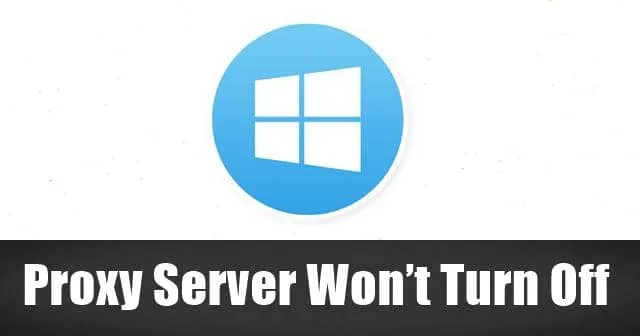
No mundo de hoje, a tecnologia é tudo. É combustível para todas as suas necessidades. Todos dependem da Internet hoje em dia. De grandes empresas a pequenas startups, todos usam a Internet para seus negócios à medida que mais e mais dias se desenvolvem. mais pessoas estão acessando a Internet para suas necessidades pessoais e pessoais. uso oficial. O aumento de fraudes e fraudes on-line a atividade ilegal também está aumentando rapidamente com eles.
Estamos mais inclinados a salvar nossos interesses pessoais e pessoais. dados oficiais em nossos sistemas sem saber que alguém pode facilmente hackear nossas informações. Para evitar acesso indesejado, é essencial aumentar a privacidade on-line.
É por isso que as pessoas usam proxies para evitar esse acesso indesejado. Servidor proxy Permite que você navegue anonimamente na Internet porque oculta seu endereço IP. Sem um proxy, seu endereço IP público fica visível, o que significa que certas pessoas podem saber qual site você está usando.
Mas quando você usa um proxy, ele se torna invisível porque, à medida que o servidor proxy recupera o resultado para você, apenas o endereço IP do servidor proxy pode ser visto visualizando a página da web.
Às vezes, quando você tenta desabilitar ou desligar o proxy no Windows 10, ele não desliga. Portanto, aqui temos métodos para corrigir o problema de servidor proxy que não desliga no Windows 10.
Corrigir problema de servidor proxy que não desliga no Windows 10
1. Através do aplicativo Configurações do Windows
- Abra as Configurações do Windows ou pressione a tecla Janela + I.
- Em seguida, clique em Rede e Rede. Seção Internet.

- Então, no lado esquerdo, você verá uma guia Proxy.

- Clique na guia Proxy e verifique se a guia proxy está desativada.
2. Habilite o serviço de descoberta automática de proxy da Web WinHTTP
De acordo com os usuários do Windows 10, se o seu proxy não estiver desligado, o serviço de descoberta automática do proxy da web Winhttp não está habilitado. Para iniciar este serviço, você precisa seguir estas etapas.
- Pressione Tecla Janela + R para abrir a caixa de diálogo Executar e digite services.msc e pressione Enter.

- Quando a janela de serviços for exibida, encontre WinHTTP Web Proxy Auto-Discovery Service & clique duas vezes nele.

- Suponha que o serviço não esteja em execução. Clique em iniciar e salve as alterações.
3. Faça uma varredura em seu sistema
A execução de uma verificação completa do sistema ou verificação profunda pode ajudá-lo a resolver os erros de proxy no Windows 10. Às vezes, existem alguns códigos ou scripts maliciosos que continuam usando proxies. Então, eles forçam o sistema a usar configurações de proxy. Você precisa de um bom antivírus para verificar todo o seu computador. Demora minutos ou horas, dependendo do tamanho do disco rígido.

Usando o Windows 10 mais recente, você pode usar o antivírus integrado Microsoft Defender. Ele também oferecerá um recurso de verificação completa do sistema. A Microsoft melhora continuamente seus recursos de segurança e adiciona mais detecção de ameaças ao seu banco de dados. Você pode conferir nossas melhores ofertas de antivírus aqui se preferir antivírus de terceiros.
Por vários motivos, seu computador pode permanecer conectado persistentemente ao servidor proxy. Mas definimos a maioria deles, se não todos, e oferecemos algumas boas respostas, independentemente de como o problema surgiu. Se você conseguir se livrar do proxy no seu PC, considere inscrever-se em um provedor VPN confiável.




Deixe um comentário